Grande parte de nossa vida digital está armazenada em nossos iPhones, e todos nós devemos usar um código para ajudar a proteger essas informações importantes e nossa privacidade. Infelizmente, nem todo mundo faz isso; mais de 50 por cento dos usuários de smartphone não usam um código.
O Touch ID é uma forma simples de usar sua impressão digital como um código. Sua impressão digital é um dos melhores códigos do mundo. Está sempre com você, e não existem duas iguais. Com apenas um toque no botão de Início do iPhone 5s, o sensor do Touch ID lê rapidamente sua impressão digital e desbloqueia o telefone automaticamente. Você pode até mesmo usá-lo para autorizar compras da iTunes Store, App Store e iBooks Store.
1. Para adicionar uma nova impressão digital ao sensor biométrico Touch ID, você deve ir em Ajustes > Touch ID e Código.
2. Após fazer o passo anterior, toque em “Adicionar Impressão Digital…”.
3. Encoste suavemente o dedo no botão de início, e levante-o quando sentir uma breve vibração do aparelho, faça esse movimente repetidamente. Para que o sensor leia suas impressões digitais com mais êxito, faça os movimentos de encostar e levantar, devagar.
O Touch ID tem 500 pixels por polegada e lê em 360 graus, ou seja, não importa a posição que você coloque o dedo, seu iPhone lê sua impressão digital e sabe que é você. Toque em “Continuar”.
4. Novamente, encoste suavemente as bordas dedo no botão de início, e levante-o quando sentir uma breve vibração do aparelho, faça esse movimente repetidamente. Para que o sensor leia suas impressões digitais com mais êxito, faça os movimentos de encostar e levantar, devagar.
5. Concluído! Sua impressão digital foi adicionado ao Touch ID. Agora, você pode usar sua impressão digital para desbloquear seu aparelho e fazer compras na iTunes Store, App Store e no iBooks Store sem precisar inserir sua senha.
Vale lembrar que umidade, cremes, suor, óleos, cortes e pele seca podem afetar o reconhecimento da impressão digital.
O Touch ID funciona apenas para os dedos que você registrou. Você pode registrar até cinco dedos ao usar, caso queira apagar alguma impressão digital já resgistrada, basta deslizar o dedo da direita para esquerda sobre a impressão digital que deseja apagar e toque em “Apagar”.
Seus dados de impressão digital nunca são acessados pelo iOS ou outros apps, nunca são armazenados em servidores da Apple e nunca são colocados em backups do iCloud ou qualquer outro local. Apenas o Touch ID usa esses dados, e não é possível usá-los para fazer correspondência com bancos de dados de impressões digitais.











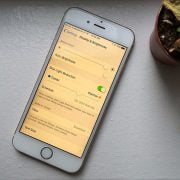
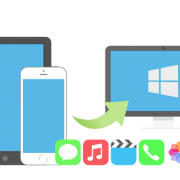
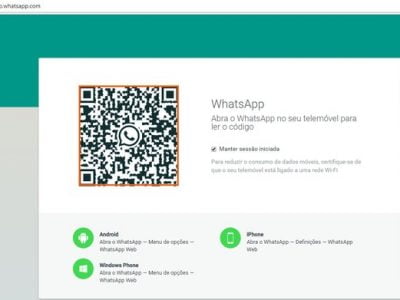

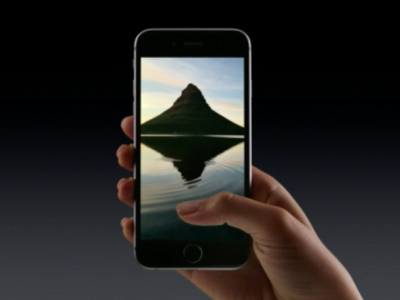
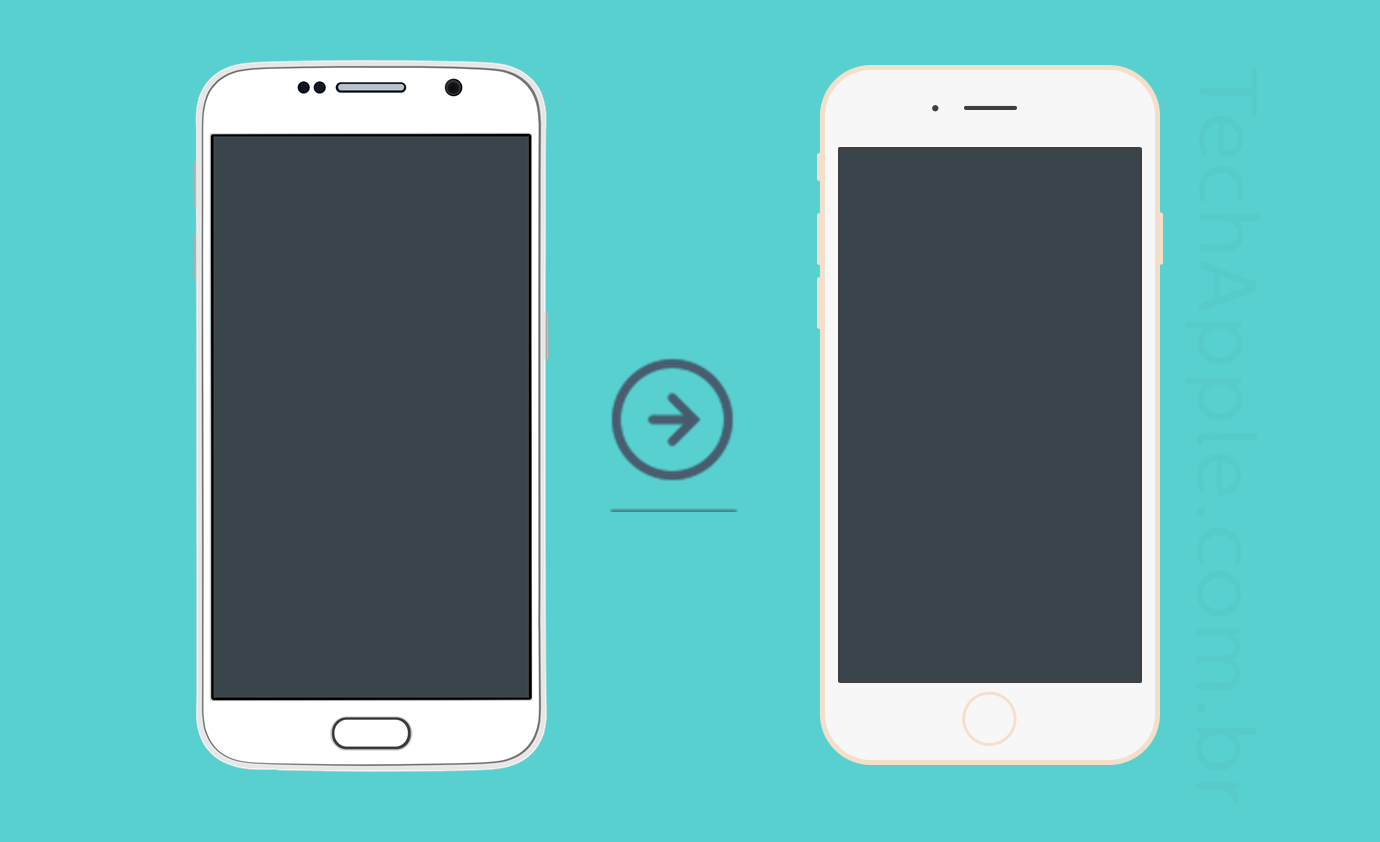

Comments